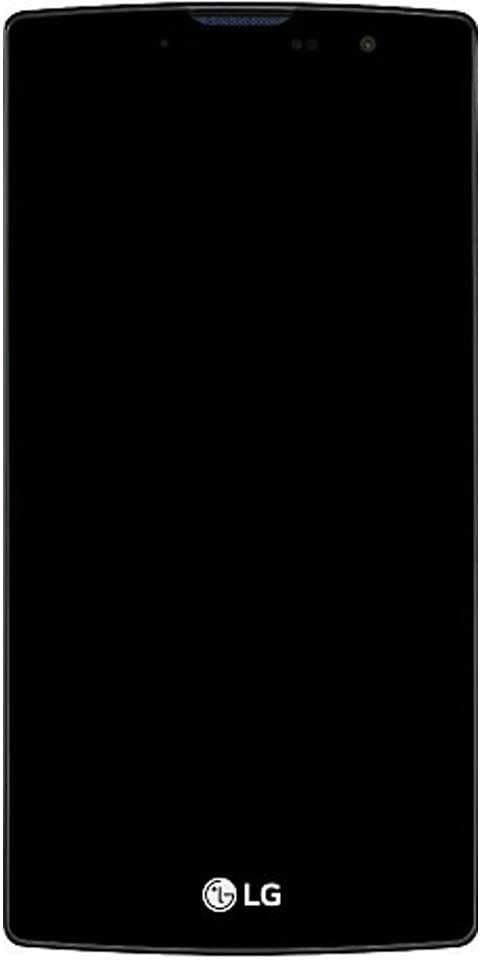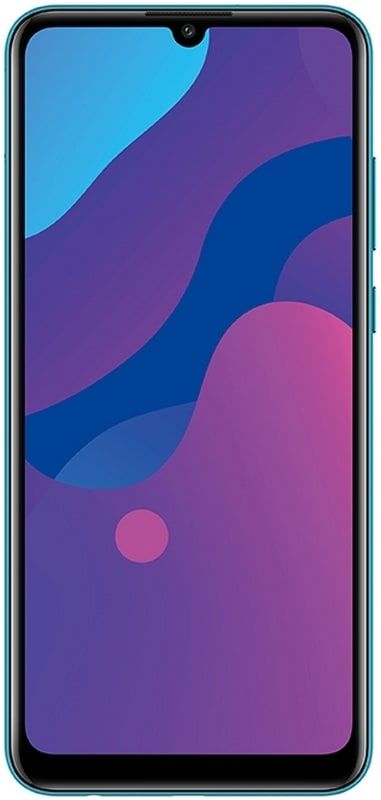Rôzne spôsoby opravy chyby 0x80070141 - zariadenie je nedosiahnuteľné

Mnoho používateľov systému Windows získava chyba 0x80070141: Zariadenie je nedosiahnuteľné keď sa pokúšajú vykonať nejaké úkony. V mnohých prípadoch sa chybový kód vyskytne vždy, keď sa používateľ pokúša kopírovať, otvoriť alebo presunúť súbor JPEG z pamäťového zariadenia fotoaparátu do počítača. Keď sa ukáže, že problém nie je exkluzívny pre niektorú verziu systému Windows, kedykoľvek sa objaví Windows 7 / 8.1 / 10 .
Pozri tiež: Ako nastaviť PD Proxy v počítači so systémom Windows 10
Príčiny chyby (zariadenie je nedostupné)?
Tento chybový kód sme preskúmali po preskúmaní rôznych správ používateľov, nahliadnutí do oficiálnej dokumentácie a vyskúšaní rôznych riešení, ako tento problém vyriešiť (Zariadenie je nedostupné) . Poďme sa pozrieť na príčiny chýb:
- Problém s Prieskumníkom súborov - Zdá sa, že chybový kód sa môže zobraziť aj v prípade, že je poškodený Prieskumník súborov a nemôže udržiavať dobré pripojenie k externému úložnému zariadeniu. V tejto situácii môžete problém ľahko vyriešiť po spustení nástroja na riešenie problémov s hardvérom a zariadením.
- Chybný / poškodený port USB - Chyba sa vyskytuje z dôvodu jedného z dvoch pripojovacích portov, ktoré nie sú správne vložené, alebo ak je použitý USB port nedostatočný. Ak je to tak, môžete to ľahko vyriešiť po použití iného portu USB na pripojenie externého úložného zariadenia k počítaču.
- Zastaraná verzia iTunes - Ďalším dôvodom problému je to, že uľahčuje chyby v situáciách, keď sa ktorýkoľvek používateľ pokúsi kopírovať súbory zo zariadenia so systémom iOS do systému Windows, je zastaraný variant iTunes. Mnoho postihnutých používateľov tvrdilo, že sa im problém podarilo vyriešiť po aktualizácii verzie iTunes na najnovšiu.
Ďalej;
- Oprava hotfix nie je nainštalovaná - Problém sa však vyskytuje v dôsledku chyby systému Windows 10, spoločnosť Microsoft pre tento problém spustila rýchlu opravu. Ak to chcete využiť. Potom skúste nainštalovať všetky čakajúce aktualizácie a aktualizovať svoj operačný systém.
- Veľký súbor / názov cesty - Ďalším dôvodom chyby je, že je spôsobená veľkým názvom súboru alebo cestou. Systém Windows však nedokáže spracovať súbory s názvom alebo cestou presahujúcou 256 znakov. Musíte len skrátiť cestu k vyriešeniu problému.
- Protokol prenosu nie je MTP - Ak chcete kopírovať súbory z mobilného zariadenia, je možné, že sa vám chyba zobrazuje, pretože protokol prenosu nie je nastavený na MTP. V tejto situácii môžete problém ľahko vyriešiť po úprave predvolieb pripojenia USB v systéme Android tak, aby sa pripojili ako mediálne zariadenie.
Ak sa v súčasnosti pokúšate opraviť rovnaké chybové hlásenie, táto príručka vám poskytne iný spôsob riešenia problému. Ak sa ponoríte nižšie, nájdete rôzne riešenia, ako opraviť Chyba 0x80070141 (zariadenie je nedostupné).
vysoké využitie pamäte službou avast
Pozri tiež: Ako opraviť chybu DISM 1726 - vzdialené volanie procedúry zlyhalo
Ako opraviť chybu 0x80070141:

Spustené zariadenie aleboHardwareNástroj na riešenie problémov
Keď sa vyskytne, tento problém sa môže vyskytnúť z dôvodu poruchy prehľadávača súborov, ktorá spôsobuje, že váš operačný systém nedokáže udržať stabilné pripojenie pomocou externého úložného zariadenia. Pred prechodom na iné stratégie opráv sa pokúsite spustiť sprievodcu riešením problémov po zaistení toho, že systém Windows nedokáže problém vyriešiť automaticky.
Mnoho používateľov problém vyrieši jednoducho vykonaním nástroja na riešenie problémov s hardvérom a zariadením. Poďme sa pozrieť, ako spustiť nástroj na riešenie problémov s hardvérom a zariadeniami:
- Jednoducho otvorte a Bež dialógové okno po zasiahnutí Kláves Windows + R . Keď sa nachádzate v okne Spustiť, zadajte ms-nastavenia: riešenie problémov . Potom stlačte Zadajte otvoriť Riešenie problémov záložka nastavenie tab.
- Akonáhle prídete do Riešenie problémov tab. Jednoducho prejdite nadol na Nájdite a opravte ďalšie problémy časť a potom klepnite na Hardvér a zariadenia . Potom klepnite na Spustite nástroj na riešenie problémov z novoobjaveného kontextového menu.
- Po spustení nástroja na riešenie problémov počkajte chvíľu, kým sa dokončí fáza vyšetrovania. Potom ste našli životaschopnú stratégiu opráv, jednoducho klepnite na Použite túto opravu presadiť to.
- Po vykonaní opravy reštartujte počítač a pri ďalšom spustení systému skontrolujte, či sa problém nevyriešil.
Ak si stále prezeráte 0x80070141 (zariadenie je nedostupné) vždy, keď sa pokúsite kopírovať mediálne súbory z externého úložného zariadenia, prejdite nadol na ďalšiu metódu uvedenú nižšie.
1 kanál sa pripája
Opätovné pripojenie pomocou iného USB portu (ak je to potrebné)
Niektorí používatelia tvrdili, že k tomuto konkrétnemu problému dochádza, keď sa používatelia pokúšajú kopírovať súbory z externého zariadenia pomocou nestabilného pripojenia. Jednou z hlavných príčin je, že keď jeden z dvoch pripojovacích portov nie je správne pripojený.
ares sprievodca url nefunguje
Je tiež možné, že zariadenie pripojíte k čiastočne fungujúcemu portu USB, ktorý neposkytuje dostatok energie na podporu danej úlohy.
Niektorí používatelia problém opravia aj po odpojení zariadenia od portu USB a pripojení k inému portu.
Poznámka: Ak chcete kopírovať súbory zo staršieho zariadenia, musíte sa pokúsiť ich skôr pripojiť k USB 2.0 ako 3.0.
Pozri tiež: Ako riešiť chybu „Nie je možné ukončiť proces“
Aktualizácia iTunes na nový variant (ak je k dispozícii)
Ak chcete niečo skopírovať zo zariadenia Apple do počítača so systémom Windows. Potom by mohla existovať šanca, že sa problém deje z dôvodu výrazne zastaraného variantu iTunes. Mnoho postihnutých používateľov tiež tvrdilo, že sa im problém podarilo vyriešiť, keď aktualizovali iTunes na novú dostupnú verziu.
- Ak chcete aktualizovať iTunes, choďte do aplikácie vo vašom počítači. Potom klepnite na ikonu Pomoc na páse s nástrojmi umiestnenom v hornej časti a potom klepnite na Skontroluj aktualizácie .
- Podľa pokynov na obrazovke dokončite aktualizáciu, potom reštartujte počítač a skontrolujte, či môžete skopírovať súbory, ktoré zlyhali predtým.
Ak sa chyba stále zobrazuje Zariadenie je nedostupné “ potom sa ponorte presunúť dole dole k ďalšej metóde.
Čaká sa na inštaláciu aktualizácií systému Windows (ak je k dispozícii)
Presnú aktualizáciu presne určíme, zdá sa, že spoločnosť Microsoft už spustila rýchlu opravu tohto konkrétneho problému. Mnoho používateľov tvrdilo, že 0x80070141 (zariadenie je nedostupné) chybový kód sa už nevyskytoval, kedykoľvek sa pokúsili kopírovať obrazové súbory z externého zariadenia.
Ak chcete využiť rýchlu opravu, chcete nainštalovať všetky čakajúce aktualizácie, kým aktualizáciu systému Windows neaktualizujete.
fox news live kodi addon
- Hit Kláves Windows + R otvoríte dialógové okno Spustiť. Potom zadajte ms-nastavenia: windowsupdate a udrieť Zadajte otvoriť aktualizácia systému Windows záložka nastavenie aplikácia
- Na obrazovke s aktualizáciou systému Windows jednoducho klepnite na Skontroluj aktualizácie a počkajte, kým sa skenovanie nedokončí.
- Ak je úvodné skenovanie dokončené, postupujte podľa pokynov na obrazovke a nainštalujte všetky čakajúce aktualizácie, kým nebude vaša verzia systému Windows aktuálna.
Poznámka: Ak máte nejaké aktualizácie čakajúce. Potom môže existovať šanca, že pred inštaláciou všetkých aktualizácií budete vyzvaní na reštartovanie. Postupujte podľa pokynov, ale musíte sa vrátiť na túto obrazovku pri ďalšom spustení. Potom nainštalujte zvyšné aktualizácie. - Nakoniec reštartujte počítač ešte raz a skontrolujte, či môžete skopírovať ten istý súbor, ktorý predtým spúšťal Chyba 0x80070141 .
Názov súboru do 256 znakov (ak je to potrebné)
Veľa používateľov zistilo, že Chyba 0x80070141 (zariadenie je nedosiahnuteľné) sa môže vyskytnúť z dôvodu niektorých obmedzení názvov súborov systému Windows. Hlavným problémom je, že k chybe dôjde, keď sa systém Windows pokúša spravovať súbor s dlhým názvom súboru alebo cestou.
Ak je to tak, jediným riešením je premenovať súbor tak, aby zostal pod limitom 256 znakov. Najjednoduchším spôsobom je použiť program Prieskumník súborov. Stačí na ňu kliknúť pravým tlačidlom myši a vybrať Premenovať.
Pozri tiež: Ako môžem opraviť rozbité položky databázy Avast
Pripojenie ako mediálne zariadenie (MTP)
Ak čelíte Chyba 0x80070141 (zariadenie je nedosiahnuteľné) pri pokuse o kopírovanie súborov do systému Windows z mobilného zariadenia. Potom môže existovať šanca, že si chybu prezeráte, pretože prenosový protokol je Pripojený ako fotoaparát.
Mnoho používateľov, ktorí sa snažia problém vyriešiť po úprave prenosového protokolu na „ Pripojené ako mediálne zariadenie „. Keď to urobia a pokúsia sa operáciu zopakovať, môžu súbory bez problémov ľahko skopírovať.
ako opraviť servisnú batériu na macbooku
Ak chcete upraviť protokol prenosu na „Pripojené ako mediálne zariadenie (MTP)“. Stačí prejsť prstom po sťahovaní z hornej časti obrazovky a potom by ste si mali pozrieť podrobnosti o vašom súčasnom pripojení USB. Po zobrazení tejto ponuky stačí zvoliť Mediálne zariadenie (MTP) a mal by si byť dobrý.
Úprava nastavenia prenosu
V niektorých situáciách je potrebné prekonfigurovať niektoré nastavenia na vašom zariadení iPhone / iOS. Podľa nasledujúcich pokynov preto prekonfigurujte svoje nastavenia prenosu.
- Najskôr odomknite zariadenie so systémom iOS a prejdite do nastavení.
- Presťahovať sa do Fotografie a posúvajte nadol, kým sa nezobrazí položka Preneste do Mac alebo PC možnosť.
- Potom na ňu klepnite a vyberte ikonu Ponechajte si originály skôr ako automatická
- Skontrolujte, či problém pretrváva.
Záver:
To je všetko. Tu som spomenul riešenia na opravu chyby 0x80070141 (zariadenie je nedosiahnuteľné). Ak máte akékoľvek návrhy, dotazy alebo otázky, kontaktujte nás v sekcii komentárov nižšie. Ak to považujete za užitočné, zdieľajte ich s ostatnými.
Prečítajte si tiež: